Abrimos un nuevo documento de Illustrator y dentro del lienzo se puede hacer cualquier cosa que quieras. Se puede hacer literalmente cualquier forma en un pincel, lo que sea.
No hay necesidad de preocuparse por las formas en esta instancia, y mientras se prueba y se pone uno de acuerdo con el diseño jaj, a la vez, puede uno hacerse una idea de cómo se configura el efecto de su pincel.
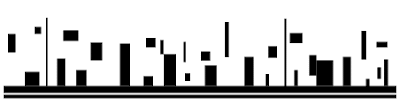
Ahora seleccionamos todas las formas que se quieran incorporar como Pincel = Brush y, en su paleta Pinceles, haga click en la pequeña flecha en la parte superior izquierda, y seleccione "New Brush."
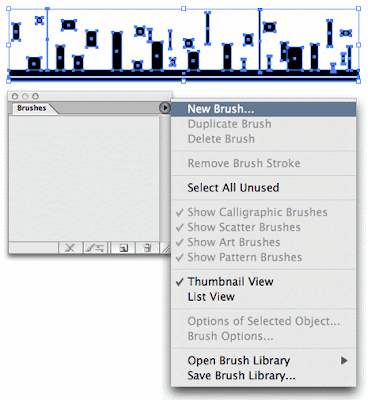
Aparecerá la opción de elegir 1 de los 4 pinceles. Elegimos "Art Brush", y hacemos clic en Aceptar.
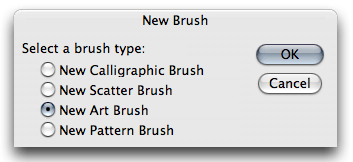
Ahora debería estar en el Brush Opciones.
IMPORTANTE: Tenemos que asegurarnos de seleccionar "tintas" como el Método Coloración. Esto nos permite cambiar el color de la brocha de un solo click. Si no seleccionamos "tintas", nuestro cepillo siempre será del color con el cual lo hemos creado. Hay muchas otras opciones que podemos desempeñar aquí, incluida la dirección del trazo de pincel. Elija su configuración y haga clic en Aceptar.
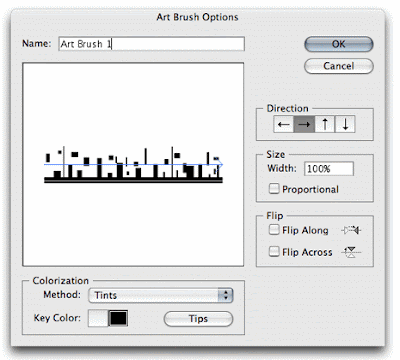
Ahora deberíamos ver nuestro nuevo Pincel Customizado o personalizado en la paleta Pinceles.
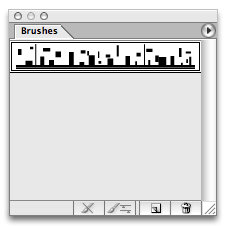
Ahora creamos una forma para probar nuestro pincel. Para esto usaremos un círculo, como a continuación:
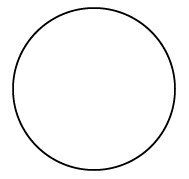
Ahora tenemos que asegurarnos de que el "stroke" esté seleccionado en la paleta de herramientas, y hacemos click en su "Custom Brush" en la paleta de Brushes y lo aplicamos en el círculo para ver lo que obtenemos:
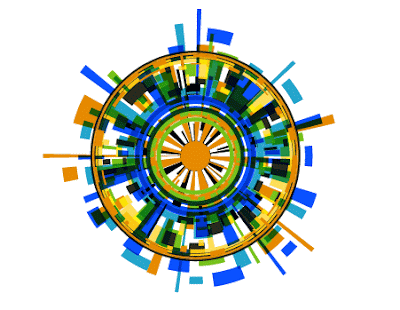
Custom Brushes es una forma fácil para conseguir formas que de otro modo habríamos tenido que diseñar manualmente. Ahora que tenemos nuestro pincel, podemos empezar a aplicarlo siempre que lo deseemos, y podemos ajustar el tamaño para conseguir el efecto / formas que deseemos. En la imagen de abajo, todo lo que hicimos fue utilizar la misma brocha que acabamos de crear, duplicados, que se superponen, y se ajustará la escala, los colores y tamaños. Podemos hacer múltiples cepillos para obtener resultados más complejos, y el que más lo intenta, mejor. Esto nos tomó alrededor de un minuto para conseguir un cepillo (que serían los simples rectángulos hechos!) . Imagínense lo que podemos hacer si le dedicamos el tiempo necesario y nos dedicamos a experimentar durante el trabajo?
tutorial publicado en bittbox (traducido).

1 comentario:
que bien,yo he probado sin tutorial y es facinante.
Publicar un comentario